Мал 3.15 Меню пошуку
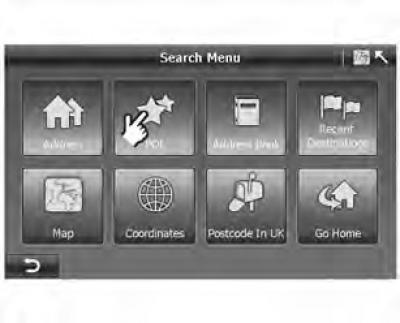
Пункты цікавасці (POI) — гэта месцы, якія прадстаўляюць для карыстальніка пэўную цікавасць. Цікавыя месцы адзначаны на карце спецыяльнымі сімваламі.
У сістэме А-Navi існуе 23 катэгорыі кропак цікавасці, такія як гасцініцы, заправачныя станцыі, рэстараны, славутасці і г.д.
Для кропак цікавасці з аднолькавай катэгорыяй выкарыстоўваецца аднолькавы сімвал. Калі вы захоўваеце свой пункт, любімае месца наведвання або адрас, то можаце выбраць сімвал.
Мал. 3.16 Меню кропкі цікавасці

У сістэме A-Navi прадугледжана тры спосабы пошуку кропак цікавасці: пошук кропак цікавасці побач з бягучым становішчам, пошук у горадзе і пошуку па нумары тэлефона.
(1) Пошук кропак цікавасці ў горадзе
Прыклад: Тэрмінал 1, Франкфурт
Мал. 3.17 Увод назвы краіны
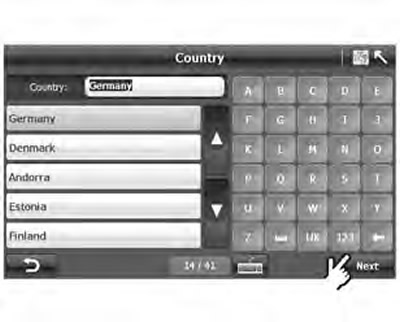
1. Націсніце "POI in City" ("Кропкі цікавасці ў горадзе") у акне "POI Menu" ("Меню кропак цікавасці"):
- Сістэма пяройдзе на старонку "Country Search" ("Пошук краіны") (мал. 3.17);
- У радку пошуку на экране "Country Search ("Пошук краіны") па змаўчанні адлюстроўваецца апошняя шуканая краіна "Germany" (Германія). Выкарыстоўвайце ▲ або ▼, каб прагледзець спіс краін і выбраць адну з 41 еўрапейскіх краін.
Мал. 3.18 Увод назвы горада
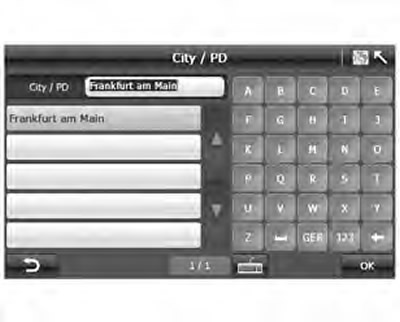
2. Затым увядзіце назвы горада і абярыце адзін горад з прапанаваных вынікаў.
- З дапамогай клавіятуры ўвядзіце назву горада поўнасцю або толькі першыя некалькі літар, сістэма адлюструе поўны пералік гарадоў, у назвах якіх сустракаюцца названыя літары.
- Націсніце "OK", каб перайсці да экрана "POI Category Selection" ("Выбар катэгорыі кропкі цікавасці"). Калі неабходна змяніць назву горада, націсніце
 , каб вярнуцца на экран "City Search" ("Пошук горада").
, каб вярнуцца на экран "City Search" ("Пошук горада").
Мал. 3.19 Выбар катэгорыі кропкі цікавасці
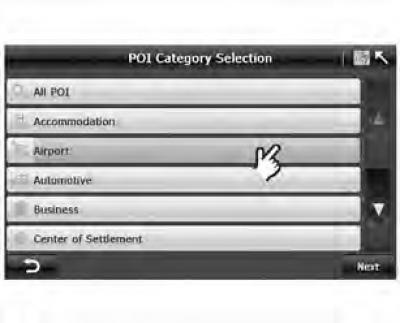
3. Абярыце катэгорыю кропкі цікавасці:
- Пасля пацверджання катэгорыі кропкі цікавасці націсніце "Next" ("Далей"), каб перайсці на экран "POI Search" ("Пошук кропкі цікавасці").
Мал. 3.20 Пошук кропак цікавасці ў горадзе
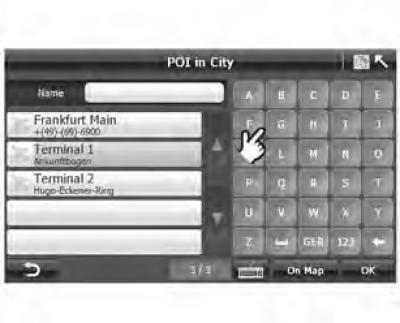
4. Выбраць кропку цікавасці сярод вынікаў пошуку або ўвядзіце назву неабходнай кропкі цікавасці.
- На экране "POI Search" ("Пошук кропкі цікавасці") сістэма аўтаматычна выведзе спіс кропак цікавасці недалёка ад становішча па змаўчанні. Вы можаце выбраць яе са спісу або ўвесці самастойна.
- Пазначыўшы пункт цікавасці, націсніце "On Map" ("На карце"), каб адлюстраваць выбраную кропку на карце.
Мал. 3.21 Гарадскі пункт цікавасці на карце

5. Праверце становішча кропкі цікавасці на карце:
- Націсніце
 , каб вярнуцца на экран "POI in the city" ("Кропка цікавасці ў горадзе").
, каб вярнуцца на экран "POI in the city" ("Кропка цікавасці ў горадзе").
Мал. 3.22 Экран плана маршруту
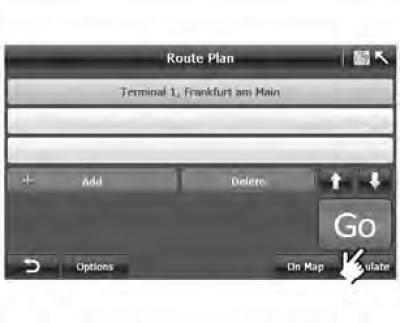
6. Націсніце "OK", каб пацвердзіць выбар кропкі цікавасці і перайсці на экран "Route Plan" ("План маршруту").
- Па канчатку пошуку кропкі цікавасці націсніце "OK", сістэма аўтаматычна пераключыцца на экран "Route Plan" ("План маршруту") (мал. 3.22), і кропка цікавасці адлюструецца ў спісе пунктаў прызначэння.
(2) Пошук кропак цікавасці каля бягучага месцазнаходжання
"У спісе "Пункт цікавасці каля бягучага месцазнаходжання" адлюстроўваецца максімум 100 кропак, ад самых блізкіх да самых далёкіх у адносінах да вашага бягучага месцазнаходжання. Звярніце ўвагу! Калі ваша становішча фіксуецца прымачом GPS, бягучым лічыцца становішча вашага аўтамабіля ў дадзены момант. Калі GPS не можа вызначыць месцазнаходжанне, тое бягучым месцазнаходжаннем з'яўляецца апошняе месца, у якога былі вызначаны каардынаты.
Мал. 3.23 Экран меню кропкі цікавасці

1. Абярыце кропку цікавасці каля бягучага месцазнаходжання.
- Абярыце "POI near Current Position" ("Выбар кропкі цікавасці каля бягучага месцазнаходжання") у меню кропкі цікавасці і перайдзіце на экран "POI Category Selection" ("Выбар катэгорыі кропкі цікавасці").
Мал. 3.24 Выбар катэгорыі кропак цікавасці
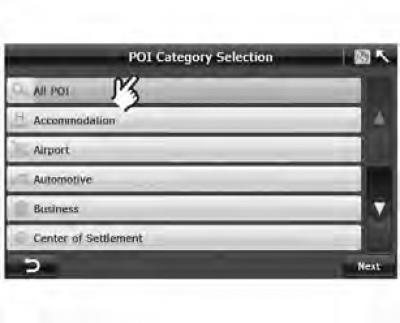
2. Абярыце адну катэгорыю кропак цікавасці.
- Націсніце ▲ ці ▼, каб прагледзець іншыя катэгорыі. Пацвердзіўшы выбар, націсніце "Next" ("Далей"). Адлюструецца "Nearest POI list" ("Пералік бліжэйшых кропак цікавасці"). Калі вы не ўпэўненыя, якую катэгорыю абраць, вы можаце абраць "All POI" ("Усе кропкі цікавасці"). У гэтым выпадку сістэма адлюструе бліжэйшыя кропкі цікавасці ўсіх катэгорый.
Мал. 3.25 Пералік бліжэйшых кропак цікавасці
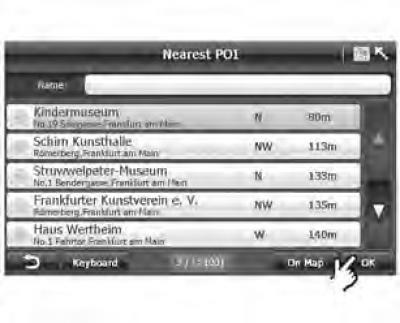
Абярыце адну кропку цікавасці з атрыманага спісу і націсніце "OK", каб перайсці на экран "Route Plan" ("План маршруту").
У пераліку "Nearest POI List" ("Пералік бліжэйшых кропак цікавасці") вы можаце:
- A. выбраць адну кропку цікавасці (гл. Р3.25).
- B. увесці на клавіятуры назву або першыя літары назвы пункту цікавасці (гл. Р3.26).
- C. правяраць месцазнаходжанне кропак цікавасці не карце (глядзі Р3.27).
Мал. 3.26 Увод назвы кропкі цікавасці

Мал. 3.27 Бліжэйшы гарадскі пункт цікавасці на карце

(3) Пошук кропак цікавасці па нумары тэлефона
Мал. 3.28 Экран меню кропкі цікавасці

1. Націсніце "POI Search by Phone" ("Пошук кропкі цікавасці па нумары тэлефона") на экране "POI Menu" ("Меню кропак цікавасці")
- Сістэма пры гэтым пяройдзе на экран "City Search" ("Пошук горада") (мал. 3.29).
Мал. 3.29 Экран меню кропкі цікавасці
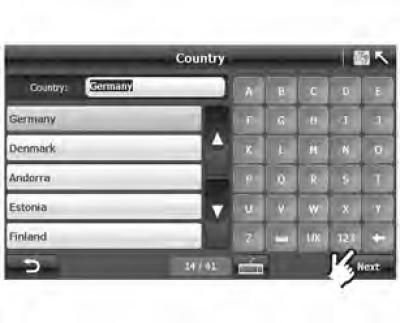
2. Абярыце адну краіну:
- У радку пошуку на экране "Country Search ("Пошук краіны") па змаўчанні адлюстроўваецца апошняя шуканая краіна "Germany" (Германія). Выкарыстоўвайце ▲ або ▼, каб прагледзець спіс краін і выбраць адну з 41 еўрапейскіх краін.
Мал. 3.30 Экран пошуку горада
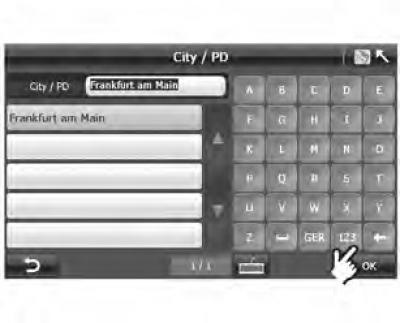
3. Увядзіце назву горада і абярыце назву патрэбнага горада;
- Увядзіце назву горада ці першыя некалькі літар і сістэма адлюструе ўсе вынікі, якія адказваюць зададзеным крытэрам.
- Абярыце горад і націсніце "OK", каб адкрыць экран "Phone No Search" ("Пошук па нумары тэлефона").
Мал. 3.31 Увод нумара тэлефона
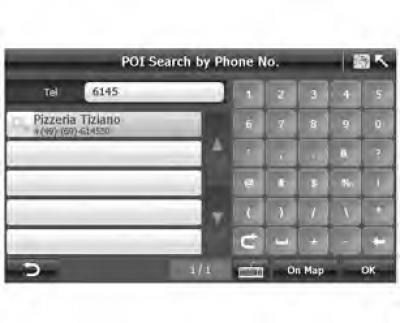
4. Увядзіце нумар тэлефона і абярыце адну кропку цікавасці з якія з'явіліся вынікаў.
- Сістэма аўтаматычна адлюстроўвае код горада і кропкі цікавасці каля цэнтра горада, прынятага па змаўчанні.
- Абярыце нумар тэлефона з дапамогай клавіятуры і націсніце "OK", каб адкрыць экран "Route Plan" ("План маршруту").
